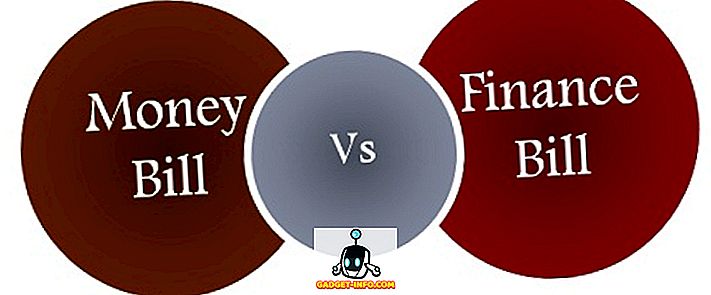Helt siden Tencent har udgivet den mobile version af PUBG, er alle blevet limet på deres mobilskærm og få en kylling middag efter den anden. Mens PUBG på pc er berygtet for sine dårlige optimeringer, er den mobile version af spillet ret godt optimeret og kører ret jævnt på næsten alle moderne enheder. Men hvis du rocker en ældre enhed eller måske noget, der er lidt underpowered, har du måske stået over for lejlighedsvis stædring og rammeled, mens du spiller PUBG Mobile. Mens et par rammer falder her og der ikke er meget af en big deal i casual spil, kan i konkurrencedygtige spil som PUBG endog lejlighedsvis rammeløbet resultere i døden.
Men vi har nogle gode nyheder for dig. Du kan nu med succes forbedre PUBG-ydeevne på low-end-enheder ved at redigere config-filerne (hvis du ikke har en rodet enhed) eller ved at installere GFX Tool-appen (kun rooted-enheder).
Bemærk : For at teste effektivitetsforbedringerne brugte jeg en Redmi Y1 til den første metode, der kræver en ikke-forankret enhed og Moto G5S Plus, til den anden metode, der kræver en rodet enhed.
Forbedre PUBG Mobile Performance ved at redigere Config Files (ikke-roterede enheder)
Krav:
- En root fil explorer (vi anbefaler ES File Explorer)
- PUBG Config Converter (download)
Guide:
1. Når du har downloadet og installeret en rodfilseksperator efter eget valg, skal du finde filen PUBG Mobile UserCustom.ini. UserCustom.ini filen kan findes under:
Android / data / com.tencent.ig / filer / UE4Game / ShadowTrackerExtra / ShadowTrackerExtra / Gemte / config / Android

2. Du skal derefter åbne filen for at redigere værdier og for at gøre det, skal du muligvis ændre dens udvidelse til .txt og åbne med en notesblok-app . Hvis du bruger ES File Explorer, får du mulighed for at åbne den med den indbyggede ES Note Editor.

3. Du bliver nu mødt med en flok tal og bogstaver, der absolut ikke giver mening. Her kommer PUBG Config Converter til spil. Du skal kopiere de værdier, der er skrevet efter + CVars =, indsæt dem i øverste linje i konverteren og tryk på afkode.

4. Konverteren vil straks afkode indgangen, og du vil kunne redigere værdierne. Sørg for, at du kun redigerer de værdier, der har indflydelse på spillets ydeevne, herunder kvalitet, skygge, blomstrende, dybdeskarphed, brydning osv.

5. Når du har redigeret værdierne, skal du kopiere den nye indstilling og kode den igen og indsætte den præcis, hvor du kopierede den . Jeg ved, det lyder som for meget arbejde, men stol mig, det er værd at gøre.

Du bliver nødt til at gentage processen flere gange for at ændre alle indstillinger til det absolutte minimum og få den bedste ydelse ud af en lavprinter enhed . Her er et par indstillinger, som du skal ændre, sammen med de tilhørende værdier:
| Værdier du kan ændre | ||
|---|---|---|
| + CVars = r.PUBGQualityLevel = 1 | + CVars = r.Shadow.MaxCSMResolution = 4 | + CVars = foliage.MinLOD = 0 |
| + CVars = r.UserQualitySetting = 0 | + CVars = r.Shadow.CSM.MaxMobileCascades = 0 | + CVars = r.DetailMode = 0 |
| + CVars = r.PUBGLDR = 0 | + CVars = r.BloomQuality = 0 | + CVars = r.MaxAnisotropy = 1 |
| + CVars = r.ShadowQuality = 0 | + CVars = r.DepthOfFieldQuality = 0 | + CVars = r.Streaming.PoolSize = 200 |
| + CVars = r.MobileContentScaleFactor = 0, 75 | + CVars = r.LightShaftQuality = 0 | + CVars = r.EmitterSpawnRateScale = 0, 5 |
| + CVars = r.MobileHDR = 1 | + CVars = r.RefractionQuality = 0 | + CVars = r.ParticleLODBias = 2 |
| + CVars = r.UserHDRSetting = 0 | + CVars = r.StaticMeshLODDistanceScale = 0, 8 | + CVars = r.MobileNumDynamicPointLights = 0 |
| + CVars = r.MaterialQualityLevel = 0 | + CVars = foliage.LODDistanceScale = 0, 6 |
Nu er alt det der er tilbage, for dig at skyde op i spillet og dykke ind for at få din kylling middag!
Forbedre PUBG Mobile Performance ved hjælp af GFX Tool App (kun rooted-enheder)
Krav:
- En rodnet Android-enhed
- GFX Tool App (download)
Guide:
Den anden metode, der udelukkende er til forankrede enheder, er ret enkel og ligetil. Det gør brug af en app kaldet GFX Tool, som du kan downloade på din enhed fra linket ovenfor. Når du har downloadet appen, skal du følge nedenstående trin for at forbedre PUBG-ydeevnen på din enhed:
1. I modsætning til den tidligere metode til ikke-roterede enheder er GFX Tool-appen ret praktisk og giver en enkel grænseflade, som du kan justere PUBG-grafikindstillingerne til.

2. Konfigurer GFX-værktøjet i henhold til nedenstående billede og tryk på knappen 'Accept'. Knappen vil så skifte til 'Run Game' og trykke på, som tager dig lige ind i spillet!

Hvis du ikke kan lide de ovennævnte indstillinger, kan du lege med de enkelte indstillinger og finde det, der passer dig bedst. For at hjælpe dig med at komme i gang, her er et hurtigt overblik over, hvad hver indstilling ændrer sig:
- Version: Denne indstilling er ret ligetil. Du skal blot vælge den version af PUBG Mobile, som du kører. Intet meget til det.
- Opløsning: Denne indstilling giver dig mulighed for at nedskære spilets opløsning, hvilket vil forbedre ydeevnen betydeligt. Du skal dog tage højde for størrelsen af din skærm, inden du vælger en meget lav opløsning, da det kan gøre spillet helt uafspileligt.
- Grafik: Mens PUBG Mobile giver dig mulighed for at vælge mellem en række forskellige grafiske indstillinger, kan du ikke ændre alle indstillinger. Denne indstilling giver dig mulighed for at aktivere super lav grafik, som i øjeblikket ikke er tilgængelig som standard. Og i tilfælde af at du har lyst til at skubbe grænserne, vil det også give dig mulighed for at få super high-fidelity grafik til prisen for FPS selvfølgelig.
- FPS: En anden selvforklarende indstilling, som giver dig mulighed for at vælge den maksimale FPS for spillet. Husk altid, mere FPS = mere flydende.
- Anti-aliasing: Denne indstilling giver dig mulighed for at forbedre den overordnede grafik i spillet ved at fjerne skarpe kanter fra teksturerne. Men hvis du gør det muligt for aliasing, husk at det vil tage en betydelig vejafgift på præstationen .
- Style: Stilindstillingen giver dig mulighed for at vælge mellem forskellige mætningsniveauer og farver i spillet. Denne indstilling er rent kosmetisk og vil ikke have en positiv eller negativ indvirkning på ydeevnen.
- Skygger: Med denne indstilling kan du aktivere eller deaktivere skyggerne i spillet. Mens invaliderende skygger vil helt sikkert forbedre den samlede præstation, kan du blive udsat for problemer med at spotte sneaky campister i spillet. Du er dommeren.
- Graphics API: Vælg fra en af de tre tilgængelige grafik-API'er, nemlig OpenGL 2.0, Open GL3.1 og Vulkan . Hvis du har en enhed, der kører Android 7.0 eller nyere, er Vulkan Graphics API den, der skal bruges. Men hvis du har en ældre enhed, skal du gå med en af de to andre. Gå videre og test begge API'erne og se, hvad der fungerer bedst på din enhed.
SE OGSÅ 20 Cool PUBG Mobile Tips og tricks til at få den kylling middag
Tid til at få den kylling middag!
Vælg en af ovennævnte metoder, og vi er sikre på, at PUBG vil løbe en hel del glattere. I min test kunne jeg forbedre ydeevnen på både min Redmi Y1 og Moto G5S Plus, med en markant reduktion i stammen og rammeledningerne selv efter flere spil. Hvis du ikke ser nogen forskel i ydeevnen, skal du prøve at genstarte din enhed og starte spillet igen for at få indstillingerne til at fungere. Sørg for at fortælle os, om ovennævnte metoder virker for dig, eller hvis du står over for eventuelle problemer i kommentarfeltet nedenfor.